电脑网络重置后的操作指南(解决电脑网络重置后无法连接的问题)
- 电脑知识
- 2024-11-04
- 148
- 更新:2024-10-15 17:48:41
在使用电脑网络时,偶尔会出现无法连接互联网的情况。而有时为了解决网络问题,我们可能需要对电脑网络进行重置。然而,重置后我们可能会面临重新设置网络连接的困扰。本文将为大家提供一份电脑网络重置后的操作指南,帮助您快速恢复网络连接。
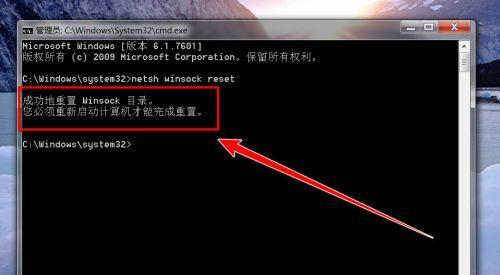
检查网络物理连接
1.检查网线或无线网络适配器是否连接稳定。
2.确保路由器或调制解调器与电脑之间的连接没有松动。
重新配置网络适配器
3.打开“控制面板”,点击“网络和Internet”选项。
4.在“网络和共享中心”中,点击“更改适配器设置”。
5.右键点击当前使用的网络适配器,选择“禁用”,然后再次右键点击启用。
重启路由器和调制解调器
6.从电源插座中拔出路由器和调制解调器的插头。
7.等待数秒后,将插头重新插入电源插座。
8.等待路由器和调制解调器重新启动完毕,再次尝试连接网络。
更改DNS服务器设置
9.打开“控制面板”,点击“网络和Internet”选项。
10.在“网络和共享中心”中,点击“更改适配器设置”。
11.右键点击当前使用的网络适配器,选择“属性”。
12.在“网络属性”窗口中,双击“Internet协议版本4(TCP/IPv4)”选项。
13.在弹出的窗口中选择“使用下面的DNS服务器地址”,并填入可靠的DNS服务器地址。
14.点击“确定”保存设置。
尝试网络故障排除工具
15.在“控制面板”中搜索“故障排除”,点击“查看所有”。
16.选择“Internet连接故障排除”,根据提示进行操作。
电脑网络重置后,我们可以通过检查物理连接、重新配置网络适配器、重启路由器和调制解调器、更改DNS服务器设置以及尝试网络故障排除工具等方法来解决无法连接互联网的问题。希望本文提供的操作指南能够帮助读者顺利恢复网络连接。
电脑网络重置后的应对方法
电脑网络的重置是指将网络设置还原到出厂默认状态的操作,有时我们会面临这样的情况,比如网络出现问题无法解决,或者需要更改网络配置等。然而,在完成网络重置后,我们通常需要重新连接网络,并进行一些优化设置,以确保网络连接稳定和性能良好。本文将介绍在电脑网络重置后的应对方法,帮助读者恢复网络连接并优化设置。
检查网络线缆连接是否松动
在重置电脑网络后,首先要检查电脑和路由器之间的网络线缆连接是否松动。拔下线缆,再重新插入确保连接牢固稳定。
检查路由器电源是否正常工作
确认网络线缆连接正常后,接下来要检查路由器的电源是否正常工作。确保路由器的电源插头插紧,并检查是否有灯光指示器显示电源供应正常。
重新连接无线网络
如果你使用的是无线网络连接,请打开电脑的无线网络设置界面,重新搜索可用的无线网络并尝试重新连接。
输入正确的网络密码
在重新连接无线网络时,需要确保输入的网络密码是正确的。检查密码是否大小写敏感,并仔细输入确保准确性。
检查IP地址设置
在某些情况下,电脑网络重置后,可能会出现IP地址设置问题。在网络设置中,找到TCP/IP属性,选择自动获取IP地址和DNS服务器地址,然后重新启动电脑和路由器。
清理DNS缓存
如果你发现浏览器无法打开网页或者访问特定网站时,尝试清理DNS缓存。在命令提示符窗口中输入“ipconfig/flushdns”命令,然后按回车键执行。
更新网卡驱动程序
网络连接问题可能与网卡驱动程序有关。打开设备管理器,找到网络适配器并右键点击选择“更新驱动程序”,然后按照指示进行操作。
防火墙设置检查
重置电脑网络后,有时防火墙设置可能会影响网络连接。检查防火墙设置,并确保允许相关应用程序或端口通过防火墙。
优化无线信号
如果你使用的是无线网络连接,在网络设置中找到无线适配器选项,尝试调整信号强度和信道以优化无线连接质量。
升级路由器固件
有时网络连接问题可能是由于路由器固件过旧导致的。访问路由器制造商的官方网站,下载并安装最新的固件版本。
重启电脑和路由器
如果以上方法无效,可以尝试重启电脑和路由器,有时简单的重启可以解决网络连接问题。
联系网络服务提供商
如果你尝试了以上方法仍然无法恢复网络连接,可能是网络服务供应商的问题。及时联系他们并报告你遇到的问题,以便得到专业支持。
寻求专业帮助
如果你不熟悉网络设置和故障排除,建议寻求专业人士的帮助。他们可以快速诊断和解决问题,确保你的电脑网络正常工作。
备份重要数据
在重置电脑网络之前,务必备份重要的文件和数据,以防发生意外数据丢失情况。
保持网络安全
在重新连接和优化网络设置后,确保电脑安装了可靠的杀毒软件和防火墙,并保持其更新,以保护你的网络安全。
电脑网络重置后,我们可以通过检查连接、重新连接无线网络、优化设置等方法来恢复网络连接和优化性能。如果以上方法无效,我们应该联系网络服务提供商或寻求专业帮助,以确保网络能够正常工作,并保持网络安全。同时,定期备份重要数据也是十分重要的。















